Как усилить бас наушников и динамиков в Windows 10
Опубликовано: 2021-06-30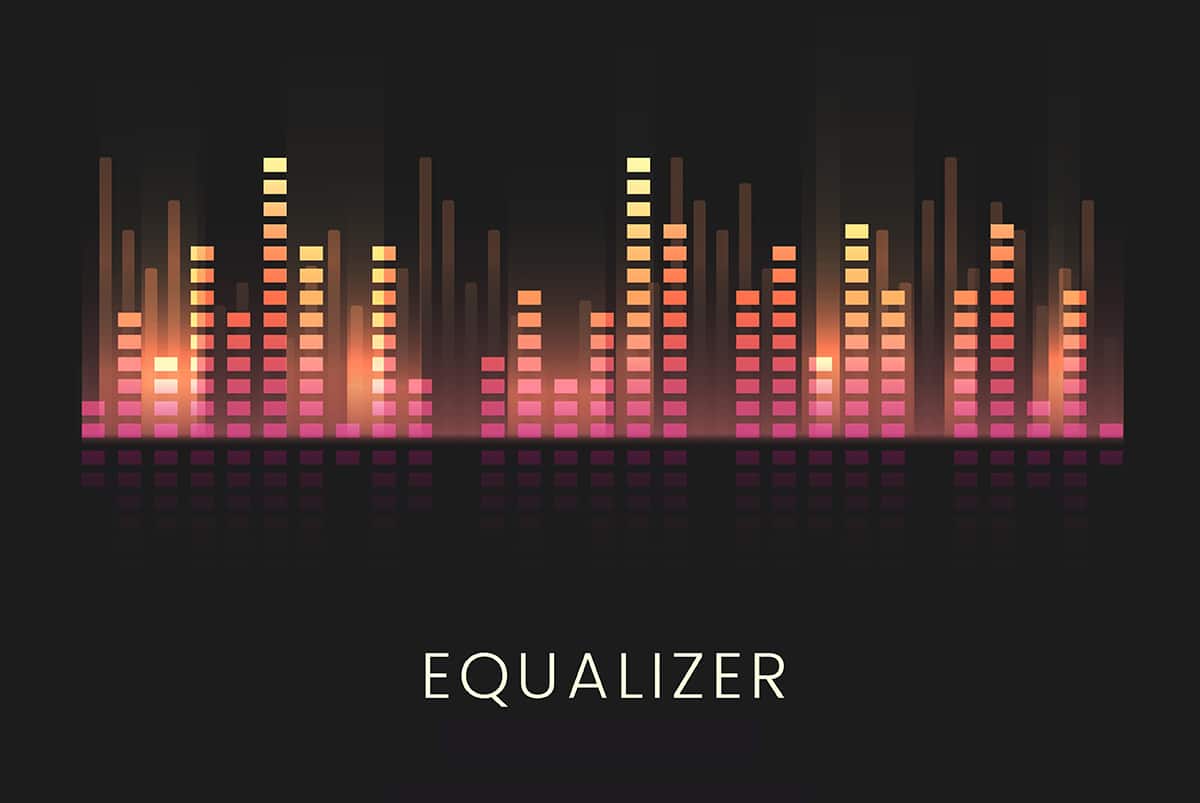
Басовая часть звука обеспечивает гармоническую и ритмическую поддержку группы, называемой басовой линией. Музыка, которую вы слышите в своей системе Windows 10, не будет эффективной, если басы в наушниках и динамиках не на оптимальном уровне. Если бас наушников и динамиков в Windows 10 резко низкий, вам нужно сделать его погромче. Для разных уровней значений высоты тона вам необходимо использовать эквалайзер для регулировки громкости. Альтернативный способ — повысить частоту соответствующего аудиоконтента. Итак, если вы хотите это сделать, вы находитесь в правильном месте. Мы предлагаем идеальное руководство о том, как усилить басы в наушниках и динамиках в Windows 10 .
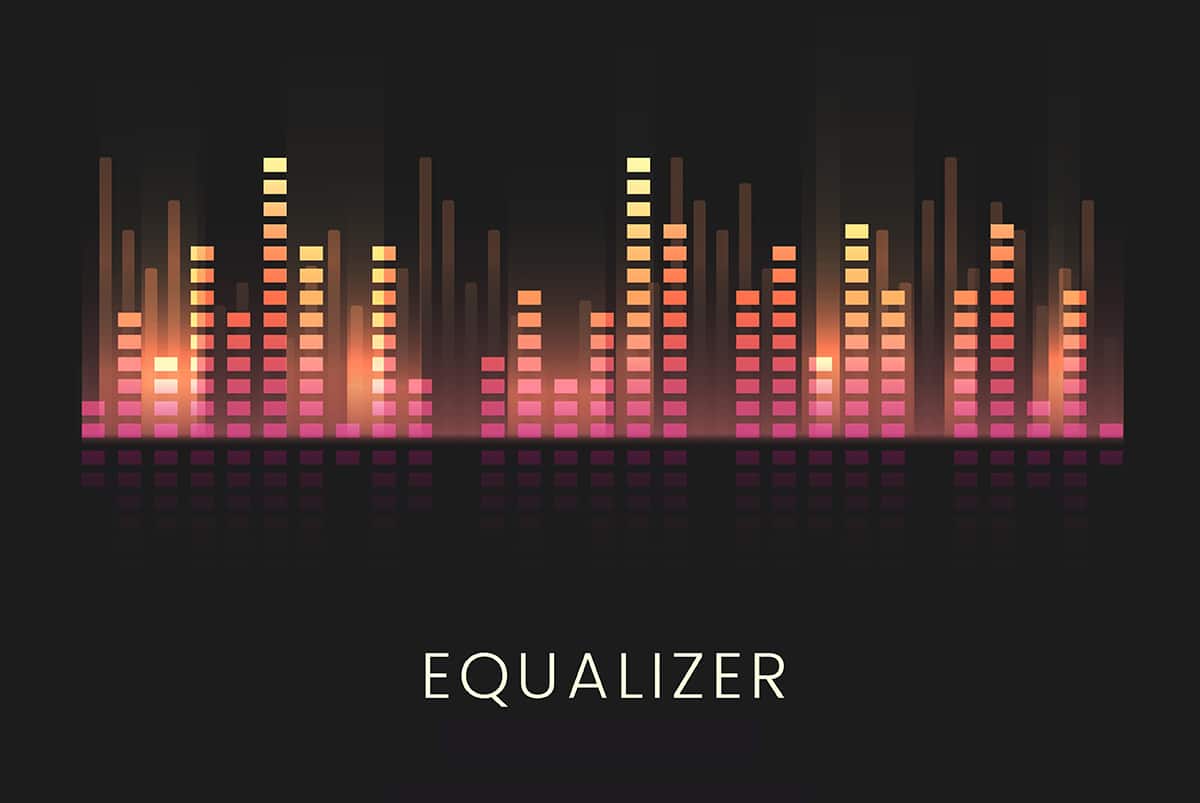
Содержание
- Усильте басы в наушниках и динамиках в Windows 10
- Способ 1: используйте встроенный эквалайзер Windows
- Способ 2: обновить звуковой драйвер с помощью диспетчера устройств
- Способ 3: обновить звуковой драйвер с помощью Центра обновления Windows
- Способ 4: использовать стороннее программное обеспечение
Усильте басы в наушниках и динамиках в Windows 10
Вот несколько простых способов усилить басы в наушниках и динамиках в Windows 10.
Способ 1: используйте встроенный эквалайзер Windows
Давайте посмотрим, как усилить бас наушников и динамиков с помощью встроенного эквалайзера Windows 10:
1. Щелкните правой кнопкой мыши значок громкости в правом нижнем углу панели задач Windows 10 и выберите « Звуки».
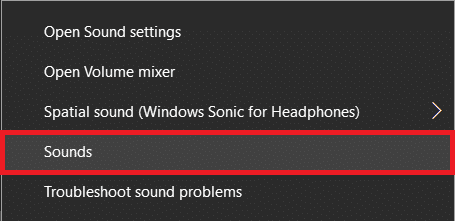
2. Теперь перейдите на вкладку « Воспроизведение », как показано на рисунке.
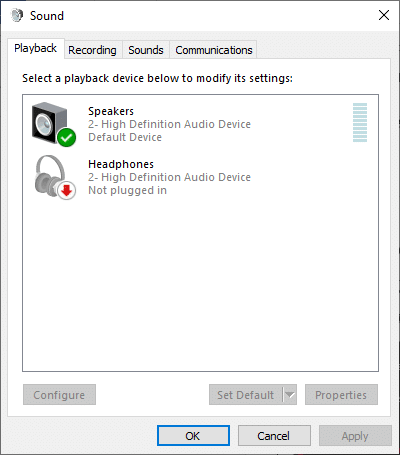
3. Здесь выберите устройство воспроизведения (например, динамики или наушники), чтобы изменить его настройки, и нажмите кнопку «Свойства».
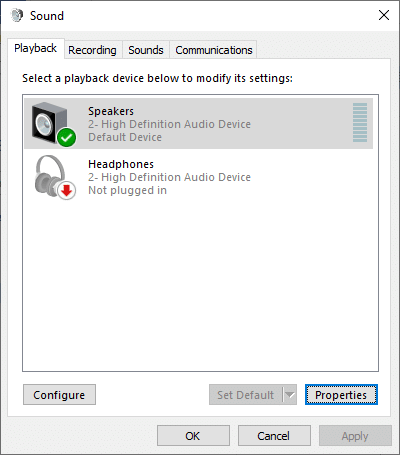
4. Теперь перейдите на вкладку « Улучшения » в окне « Свойства динамиков », как показано ниже.
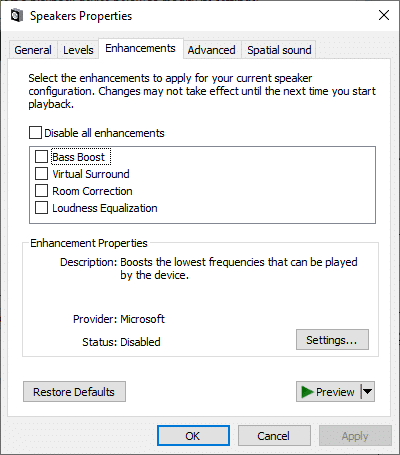
5. Затем щелкните нужное улучшение и выберите « Настройки… », чтобы изменить качество звука. Вот несколько ключевых моментов, которые помогут вам поднять басы наушников и динамиков в системе Windows 10 до оптимального уровня:
- Улучшение Bass Boost: усиление самых низких частот, которые может воспроизводить устройство.
- Улучшение виртуального объемного звучания: он кодирует объемный звук для передачи в виде стереофонического вывода на приемники с помощью матричного декодера.
- Выравнивание громкости: эта функция использует понимание человеческого слуха для уменьшения воспринимаемой разницы громкости.
- Калибровка комнаты: используется для максимальной точности воспроизведения звука. Windows может оптимизировать параметры звука на вашем компьютере в соответствии с характеристиками динамика и помещения.
Примечание. Гарнитуры, микрофоны для близких разговоров или направленные микрофоны не подходят для калибровки помещения.
6. Мы предлагаем установить флажок «Усиление басов» , а затем нажать кнопку « Настройки ».
7. После того, как вы нажмете кнопку « Настройки », вы можете изменить частоту и уровень усиления для эффекта «Усиление басов» в соответствии с вашими требованиями.
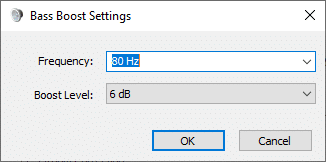
8. Если вы установили драйверы устройства Realtek HD Audio, вышеописанные шаги будут другими, и вместо опции Bass Boost вам нужно поставить галочку « Эквалайзер ». Нажмите « Применить », но не закрывайте окно «Свойства».
9. В окне «Свойства звукового эффекта» выберите « Бас » в раскрывающемся списке «Настройки». Затем щелкните значок с тремя точками рядом с раскрывающимся списком «Настройки».
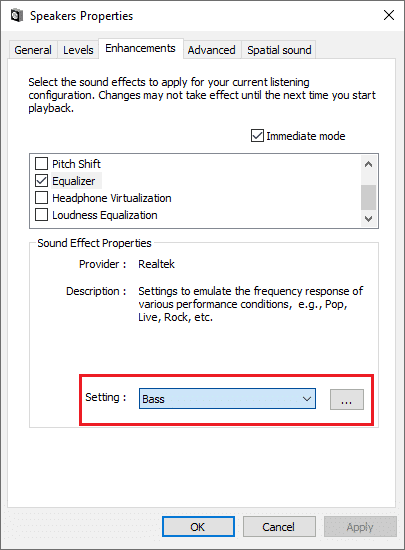
10. Откроется небольшое окно эквалайзера, с помощью которого вы сможете изменять уровни усиления для различных частотных диапазонов.
Примечание. Убедитесь, что вы воспроизводите любой звук или музыку при изменении уровней загрузки для разных частотных диапазонов, потому что звук будет меняться в реальном времени при повышении уровней.

11. После внесения изменений нажмите кнопку Сохранить . Если вам не нравятся эти изменения, вы можете просто нажать на кнопку « Сброс », и все вернется к настройкам по умолчанию.
12. Наконец, когда вы закончите настройку параметров желаемых функций улучшения, нажмите « Применить », а затем « ОК ». Таким образом, бас наушников и динамиков в Windows 10 теперь будет усилен.
Читайте также: Исправить отсутствие звука в наушниках в Windows 10
Способ 2: обновить звуковой драйвер с помощью диспетчера устройств
Обновление звукового драйвера до последней версии поможет усилить басы в наушниках и динамиках на ПК с Windows 10. Вот шаги для обновления звукового драйвера с помощью диспетчера устройств:

1. Одновременно нажмите и удерживайте клавиши Windows + X.
2. Теперь в левой части экрана будет отображаться список параметров. Перейдите в Диспетчер устройств и нажмите на него, как показано ниже.
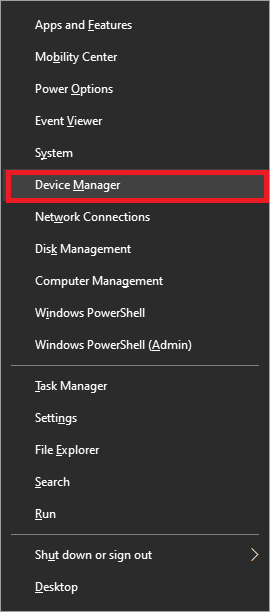
3. При этом откроется окно диспетчера устройств. Найдите Звуковые, видео и игровые контроллеры в левом меню и дважды щелкните по нему.
4. Вкладка «Звуковые, видео и игровые устройства» будет развернута. Здесь дважды щелкните свое аудиоустройство .
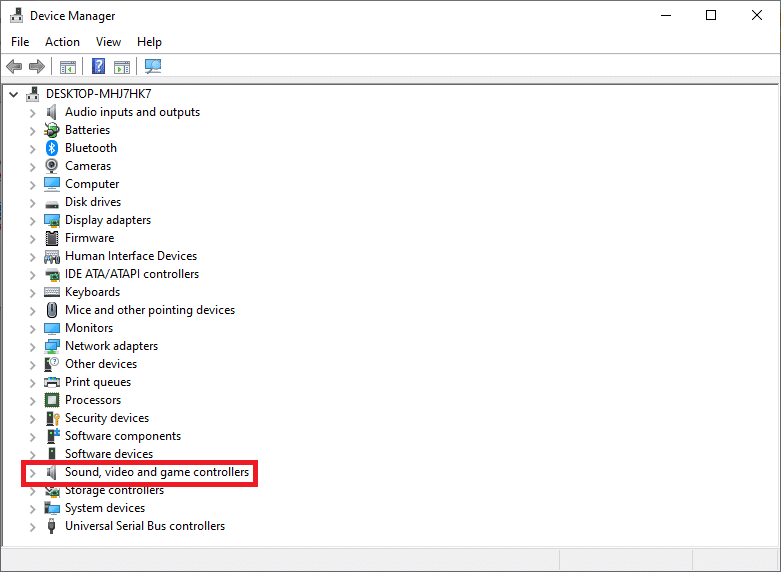
5. Появится новое окно. Перейдите на вкладку « Драйвер », как показано ниже.
6. Наконец, нажмите «Обновить драйвер» и нажмите «ОК ».
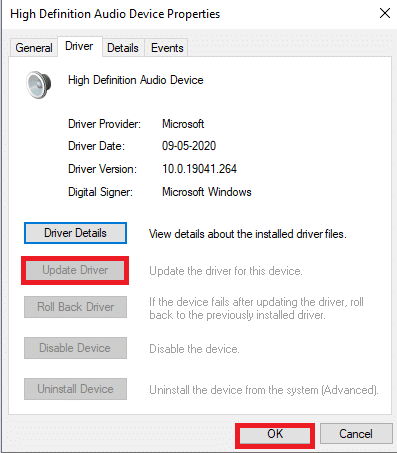
7. В следующем окне система спросит ваш выбор продолжить обновление драйвера автоматически или вручную . Выберите любой из двух в соответствии с вашим удобством.
Способ 3: обновить звуковой драйвер с помощью Центра обновления Windows
Регулярные обновления Windows помогают обновлять все драйверы и ОС. Поскольку эти обновления и исправления уже протестированы, проверены и опубликованы корпорацией Майкрософт, риски отсутствуют. Выполните указанные шаги для обновления аудиодрайверов с помощью функции Центра обновления Windows:
1. Щелкните значок « Пуск » в левом нижнем углу и выберите « Настройки», как показано здесь.
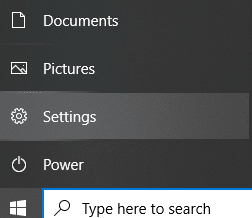
2. Появится экран настроек Windows . Теперь нажмите «Обновление и безопасность».
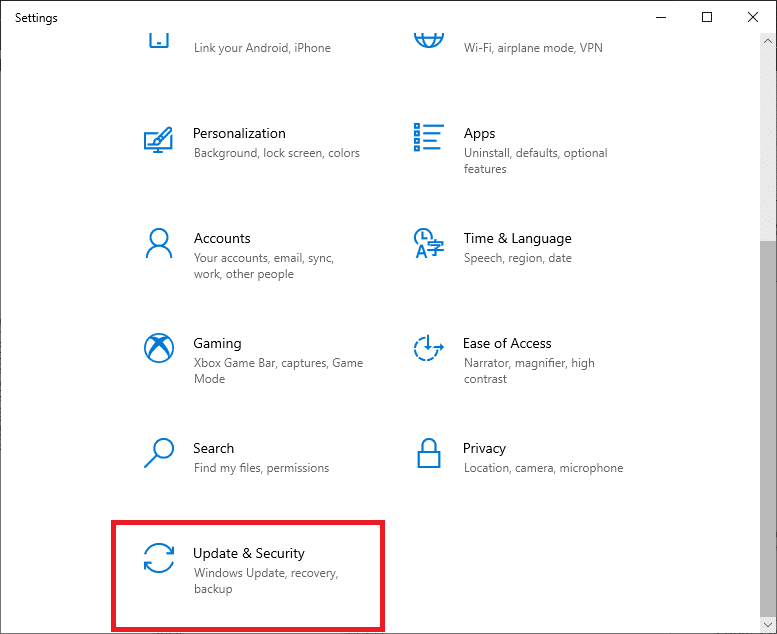
3. В меню слева щелкните Центр обновления Windows.
4. Теперь нажмите кнопку «Проверить наличие обновлений ». Если обновления доступны, обязательно загрузите и установите последние обновления Windows.
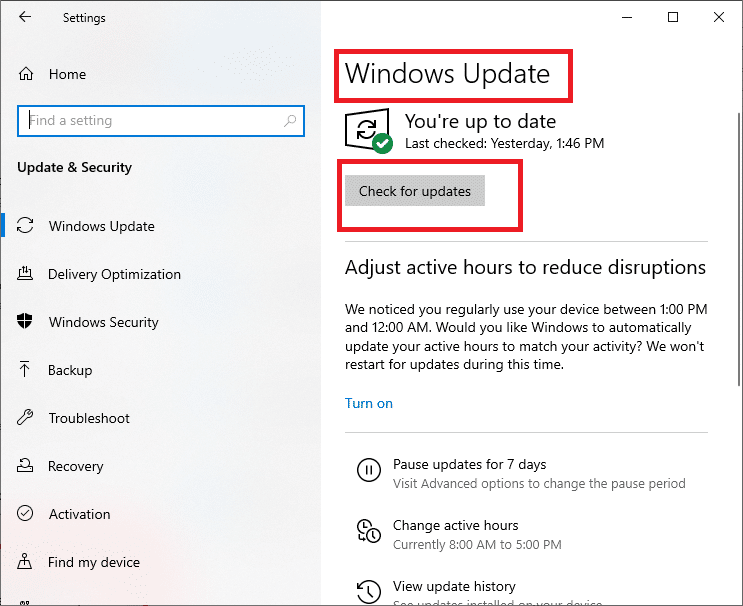
В процессе обновления, если в вашей системе установлены устаревшие или поврежденные аудиодрайверы, они будут автоматически удалены и заменены последними версиями.
Читайте также: Как исправить, что наушники не работают в Windows 10
Способ 4: использовать стороннее программное обеспечение
Если у вас не получается усилить басы наушников и динамиков в Windows 10, вы можете использовать стороннее программное обеспечение, чтобы сделать это автоматически. Некоторое гибкое стороннее программное обеспечение включает:
- Эквалайзер АПО
- Звук эффектов
- Усилитель низких частот
- Бум 3D
- Бонджови ДПС
Давайте теперь обсудим каждый из них более подробно, чтобы вы могли сделать осознанный выбор.
Эквалайзер АПО
Помимо функций улучшения басов, Equalizer APO предлагает широкий спектр фильтров и методов эквалайзера. Вы можете наслаждаться неограниченным количеством фильтров и настраиваемыми параметрами усиления басов. Вы можете получить доступ к любому количеству каналов, используя Equalizer APO. Он также поддерживает плагин VST. Поскольку его задержка и загрузка ЦП очень малы, многие пользователи предпочитают его.
Звук эффектов
Если вы ищете простой способ усилить басы в наушниках и динамиках на ноутбуке/настольном компьютере с Windows 10, вы можете попробовать программное обеспечение FX Sound. Он предоставляет методы оптимизации для низкокачественного аудиоконтента. Кроме того, в нем очень просто ориентироваться благодаря удобному и понятному интерфейсу. Кроме того, он имеет фантастическую точность и настройку атмосферы, которые помогут вам с легкостью создавать и сохранять свои собственные пресеты.
Усилитель низких частот
Используя Bass Treble Booster, вы можете настроить диапазон частот от 30 Гц до 19 кГц. Существует 15 различных настроек частоты с поддержкой перетаскивания. Вы даже можете сохранить пользовательские настройки эквалайзера в своей системе. Он поддерживает несколько уровней усиления басов в наушниках и динамиках на ПК с Windows 10. Кроме того, это программное обеспечение имеет средства для преобразования аудиофайлов, таких как MP3, AAC, FLAC, в любой желаемый тип файла.
Бум 3D
Вы можете настроить параметры частоты на точные уровни с помощью Boom 3D. У него есть собственная функция интернет-радио; таким образом, вы можете получить доступ к 20 000 радиостанций через Интернет. Усовершенствованная функция аудиоплеера в Boom 3D поддерживает трехмерный объемный звук и значительно улучшает качество звука.
Бонджови ДПС
Bongiovi DPS поддерживает диапазон глубоких басов с широким спектром аудиопрофилей, доступных с V3D Virtual Surround Sounds. Он также предлагает методы визуализации спектра низких и высоких частот, чтобы вы могли получать огромное удовольствие от прослушивания любимых песен с оптимальным уровнем низких частот в вашей системе Windows 10.
Рекомендуемые:
- Исправить отсутствие звука из динамиков ноутбука
- Как загрузиться в безопасном режиме в Windows 10
- Исправить видеокарту, не обнаруженную в Windows 10
- Как использовать эквалайзер в Groove Music в Windows 10
Мы надеемся, что это руководство было полезным, и вы смогли усилить басы наушников и динамиков в Windows 10 . Если у вас есть какие-либо вопросы/комментарии относительно этой статьи, не стесняйтесь оставлять их в разделе комментариев.
